Win10怎麼強制刪除執行的檔案? win10強制刪除正在使用的資料夾
- PHPz轉載
- 2024-02-11 17:48:071183瀏覽
php小編魚仔將為大家介紹如何在Win10系統中強制刪除正在執行的檔案和資料夾。在使用電腦過程中,我們有時會遇到檔案或資料夾被其他程式佔用,無法正常刪除的情況。這時,我們可以透過一些方法來強制刪除這些正在使用的文件,以解決這個問題。以下將為大家詳細介紹具體的操作步驟。
win10強制刪除正在使用的資料夾
方法一:提升管理員權限方法
1、首先,右鍵想要刪除的資料夾,在開啟的選單項中,選擇屬性。

2、資料夾屬性窗口,切換到安全性標籤。

3、群組或使用者名稱下,選擇正在使用的帳號使用者名,再點選編輯進入。

4、下拉檢視權限,變更權限為完全控制,點選確定後,即可刪除資料夾。

方法二:使用cmd指令強制刪除
1、按鍵盤上的Win R 組合鍵,開啟執行,並輸入cmd 指令,按確定或回車,打開命令提示字元視窗。
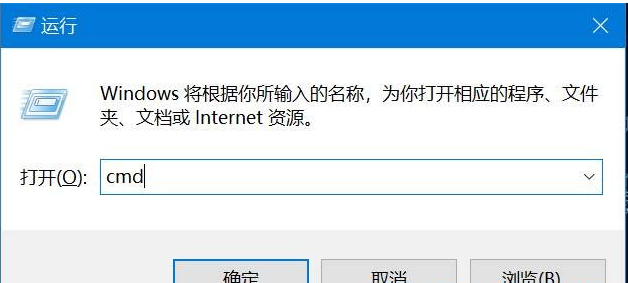
2、命令提示字元窗口,輸入 del /?命令,可以查看該命令的使用方法。

3、 以C磁碟下的123456資料夾為例。

4、要強制刪除文件,則輸入 del /F/S/Q C:\123456 ,然後按回車即可。

5、這時候,再開啟資源管理器C盤,名稱為123456的資料夾,已經被強制刪除。

以上是Win10怎麼強制刪除執行的檔案? win10強制刪除正在使用的資料夾的詳細內容。更多資訊請關注PHP中文網其他相關文章!
陳述:
本文轉載於:xpwin7.com。如有侵權,請聯絡admin@php.cn刪除

